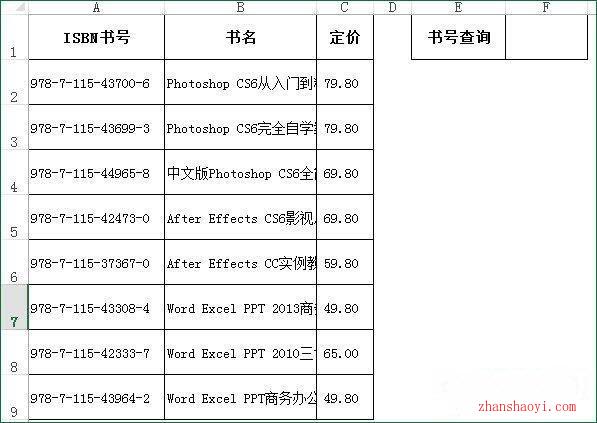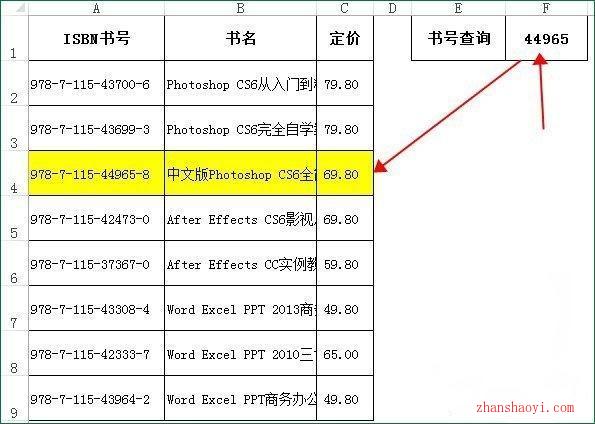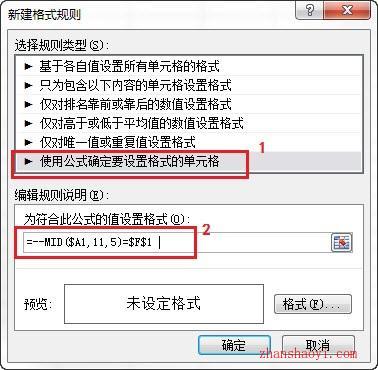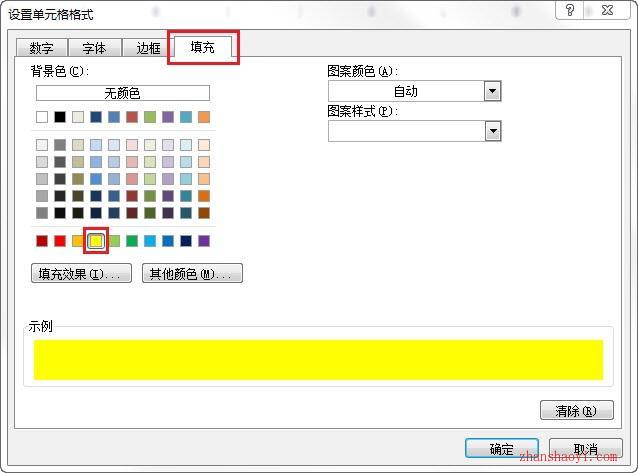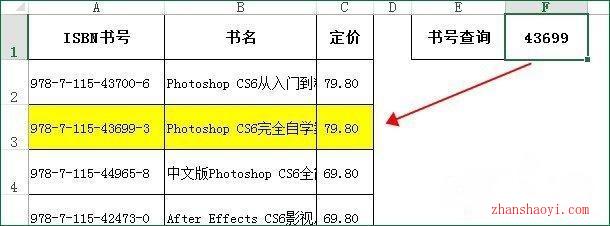Excel源文件如下:
最终达到的效果:当我们在F1单元格输入简写的ISBN书号的时候,Excel将自动将左边A列对应的ISNB书号这一行做标黄处理,达到凸显查询的目的。
操作步骤:
1.选择所有的数据源区域,比如本文Excel表格中A1:C9单元格区域。
2.执行“开始——条件格式——新建规则——使用公式确定要设置格式的单元格”。在框中输入公式:
=--MID($A1,11,5)=$F$1
公式说明:就是用MID函数提取A列单元格的第11位开始,截取5位数字,如果这5位数字和F1单元格输入的5位简写书号相同,就返回TRUE。需要注意的是A列的书号是文本型的,而F1单元格我们默认输入的是数字格式,所以我们在MID函数前面加上两个负号,将MID函数提取的文本数字转换为真正的数字。
3.然后点击“格式”按钮,选择“填充——黄色”,单击“确定”。
4.我们一起来测试效果。在F1单元格输入简写的ISBN书号,比如:43699,左边对应的行将自动填充为黄色。
有需要的网友可以参考本文亲自操作一遍,希望本文能对你有所帮助。

软件智库
微信扫一扫加关注,我爱分享网官方微信公众号,专注分享软件安装和视频教程,让你一号在手,软件无忧!